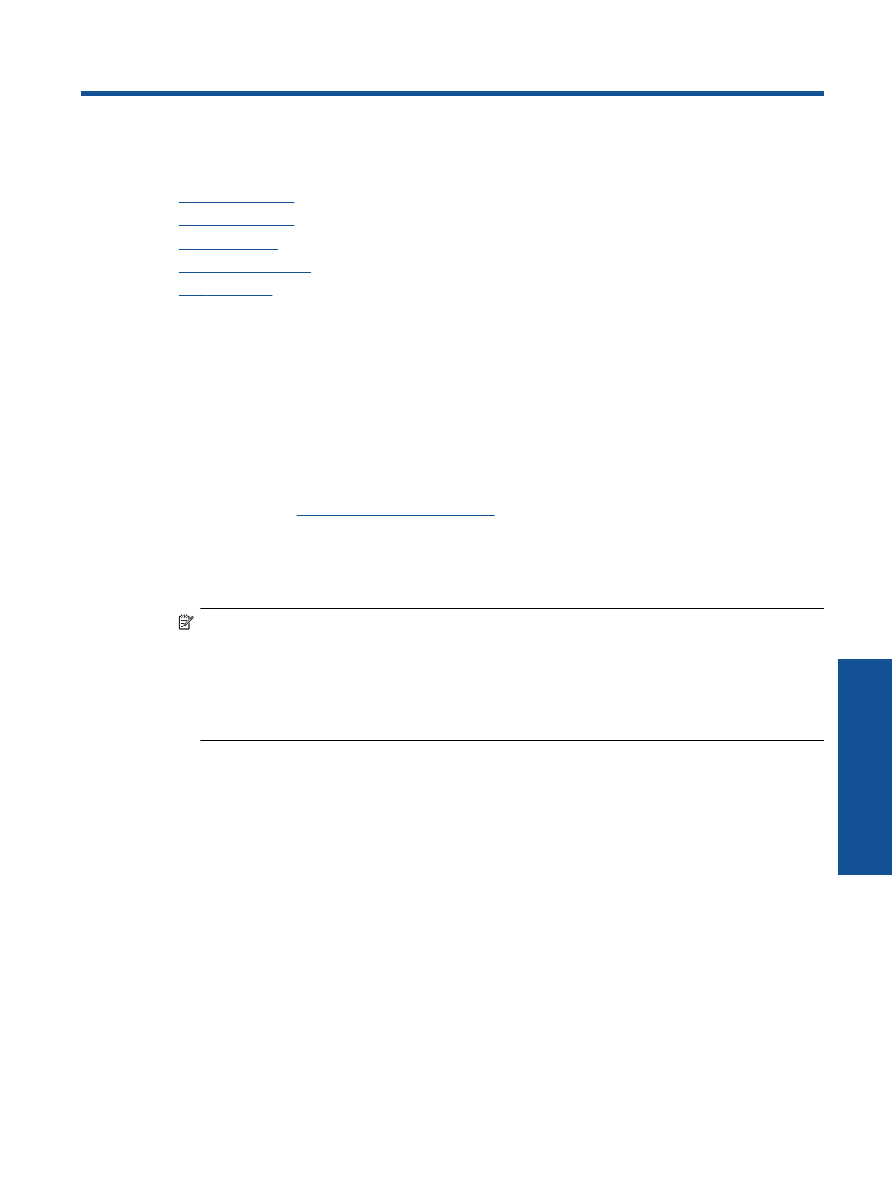
印刷品質の改善
•
紙詰まりの解消
•
印刷できない
•
ネットワーク機能
•
HP
サポート
印刷品質の改善
1
.
HP
純正カートリッジを使用していることを確認します。
2
.
プリントのプロパティで、
[
メディア
]
ドロップダウン
リストから適切な用紙タイ
プと印刷品質が選択されていることを確認します。
プリンター
ソフトウェア
の
[
印刷とスキャン
]
をクリックしてから
[
基本設定
]
をクリックすると、プリン
トのプロパティにアクセスできます。
3
.
推定インクレベルを確認し、カートリッジのインクが不足していないか調べま
す。詳しくは、
推定インクレベルの確認
を参照してください。プリント
カートリ
ッジがインク不足の場合は、プリント
カートリッジを交換してください。
4
.
プリンター
カートリッジを調整します。
プリンター
ソフトウェアからカートリッジを調整するには
注記
カートリッジを調整することで高品質の出力が得られます。
HP All-in-
One
では、新しいカートリッジを取り付けるたびに、カートリッジの調整を
求めるメッセージが表示されます。プリント
カートリッジを取り外した後も
う一度取り付けた場合には、プリント
カートリッジの調整のメッセージは表
示されません。
HP All-in-One
にはプリント
カートリッジに合わせて調整し
た値が記憶されるので、プリント
カートリッジの再調整は必要ありません。
a
.
給紙トレイに、
A4
の未使用の白い普通紙をセットします。
b
.
プリンター
ソフトウェア
の
[
印刷とスキャン
]
をクリックしてから
[
プリン
タのメンテナンス
]
をクリックすると、
[
プリンター
ツールボックス
]
が開き
ます。
c
.
[
プリンタ
ツールボックス
]
が表示されます。
d
.
[
プリンタ
サービス
]
タブの
[
プリントヘッドの調整
]
をクリックします。
調
整シートが印刷されます。
e
.
カートリッジ調整シートの印刷面を下にして、ガラス板の右下隅に合わせて
セットします。
f
.
プリンター
ディスプレイの指示に従ってカートリッジを調整します。
使用
したカートリッジ調整シートは再利用するか破棄してください。
問題の解決法
43
問題の
解決
法
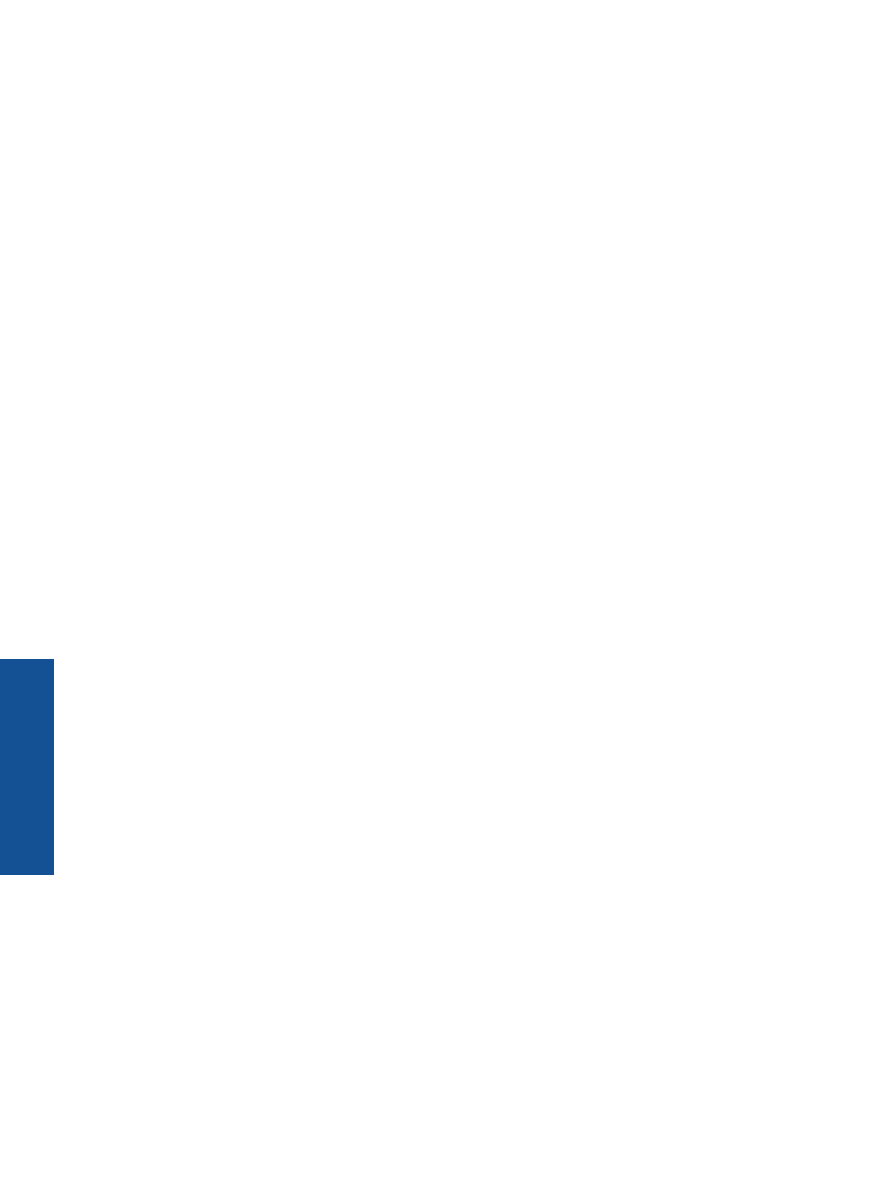
5
.
カートリッジのインクが少なくなっていない場合は、診断ページを印刷します。
診断ページを印刷するには
a
.
給紙トレイに、
A4
の未使用の白い普通紙をセットします。
b
.
プリンター
ソフトウェア
の
[
印刷とスキャン
]
をクリックしてから
[
プリン
タのメンテナンス
]
をクリックすると、
[
プリンター
ツールボックス
]
が開き
ます。
c
.
[
デバイス
レポート
]
タブの
[
診断情報の印刷
]
をクリックして、診断ページを
印刷します。
診断ページで青、マゼンタ、黄色、および黒のカラーボックス
を確認します。
色のボックスと黒のボックスの中に縞模様が見えるか、ボッ
クスの場所にインクがない場合は、カートリッジが自動的にクリーニングさ
れます。
第
9
章
44
問題の解決法
問題
の解決
法
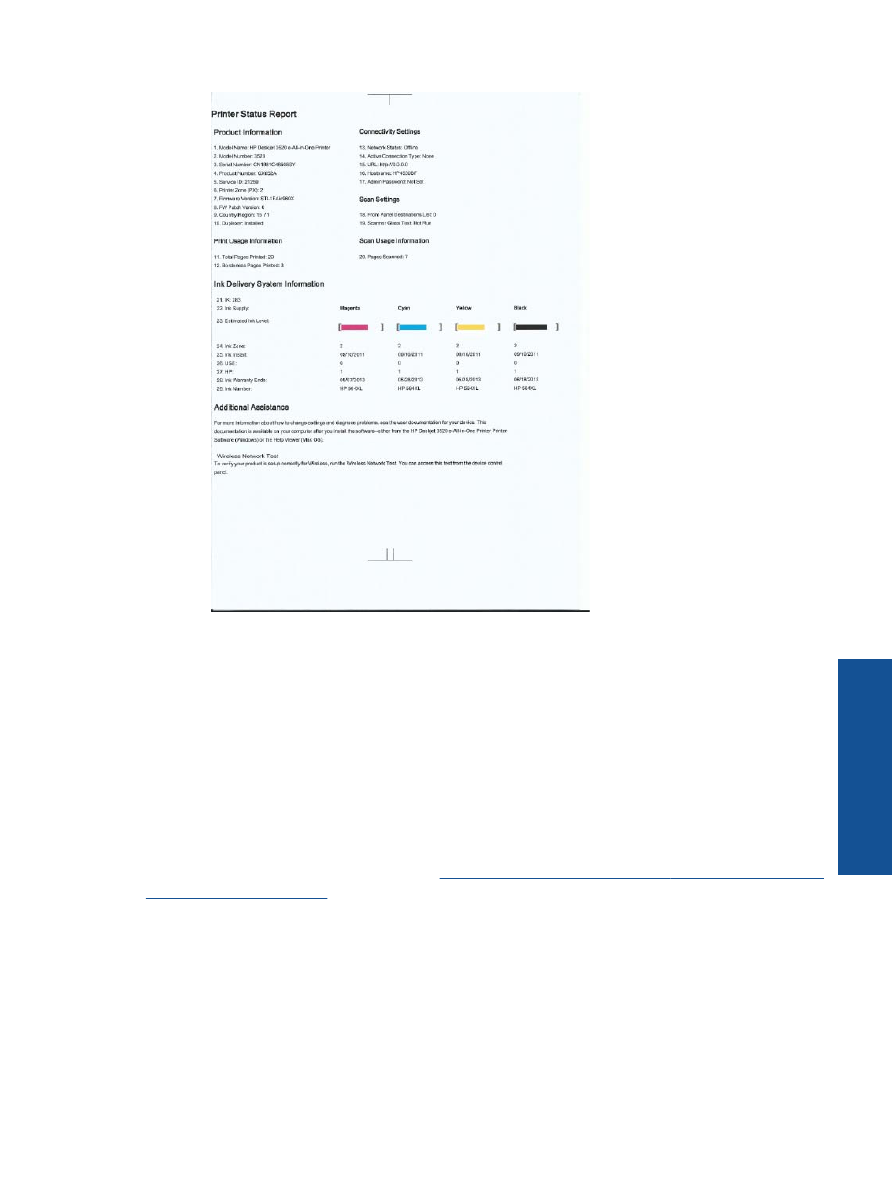
6
.
診断ページのカラーおよび黒のボックスに線が入っていたり、ボックス内に印刷
されていない箇所がある場合は、カートリッジの自動クリーニングを実行しま
す。
プリントヘッドを自動クリーニングするには
a
.
給紙トレイに、
A4
の未使用の白い普通紙をセットします。
b
.
プリンター
ソフトウェア
の
[
印刷とスキャン
]
をクリックしてから
[
プリン
タのメンテナンス
]
をクリックすると、
[
プリンター
ツールボックス
]
が開き
ます。
c
.
[
プリンタ
サービス
]
タブの
[
プリントヘッドのクリーニング
]
をクリックし
ます。
画面の指示に従ってください。
上記の方法で問題が解決しない場合は、
ここをクリックしてオンライン
トラブルシューティ
ングを参照してください
。